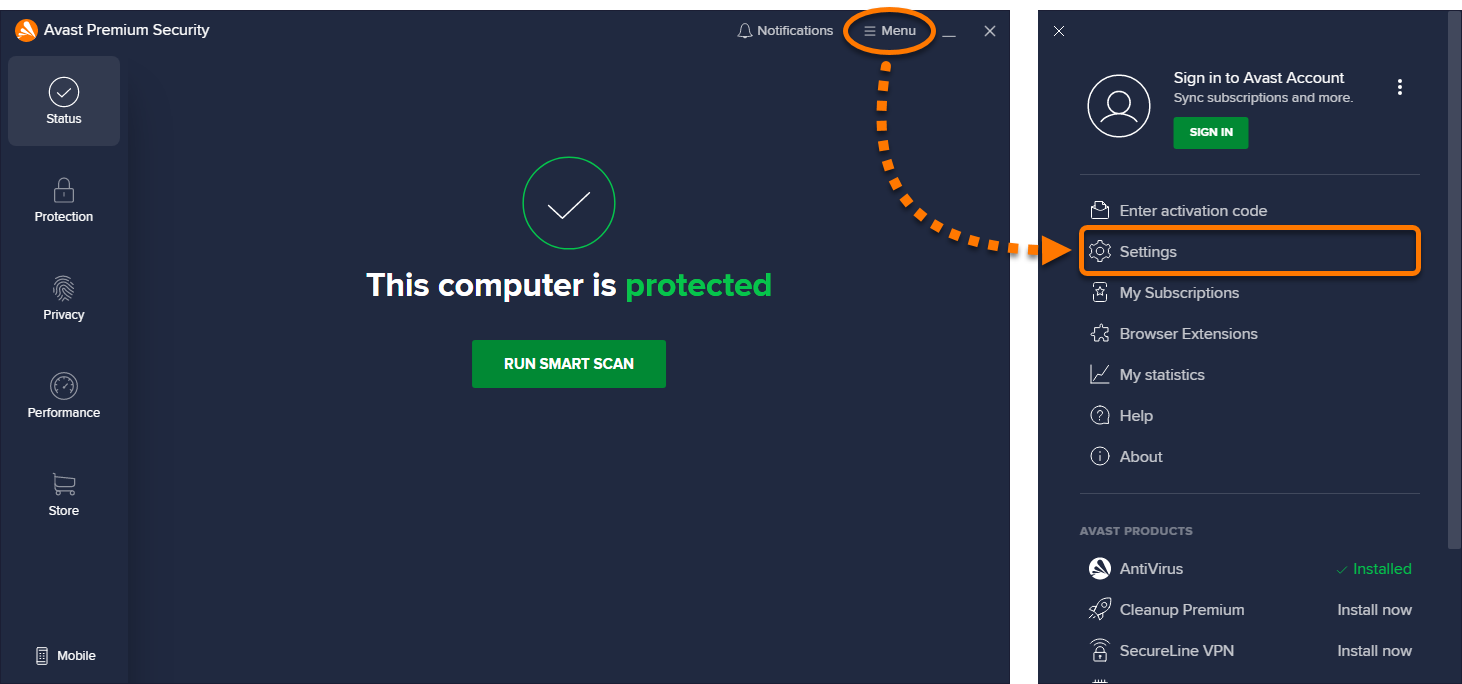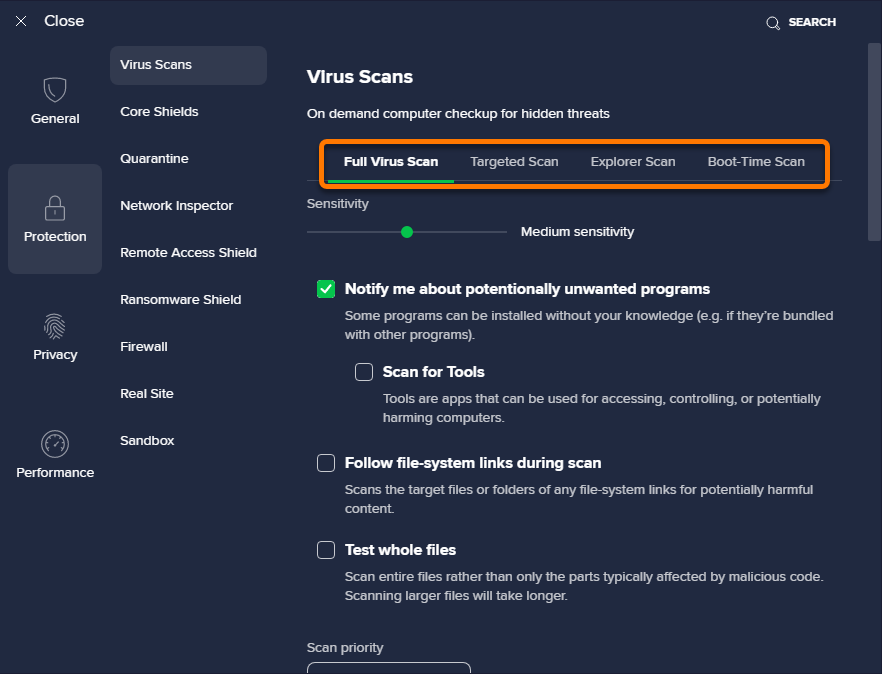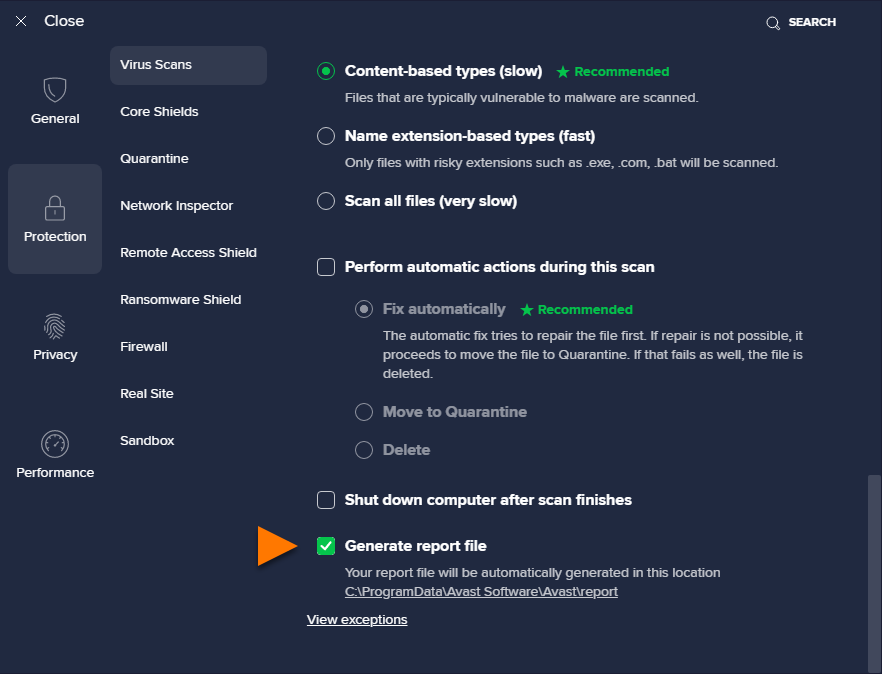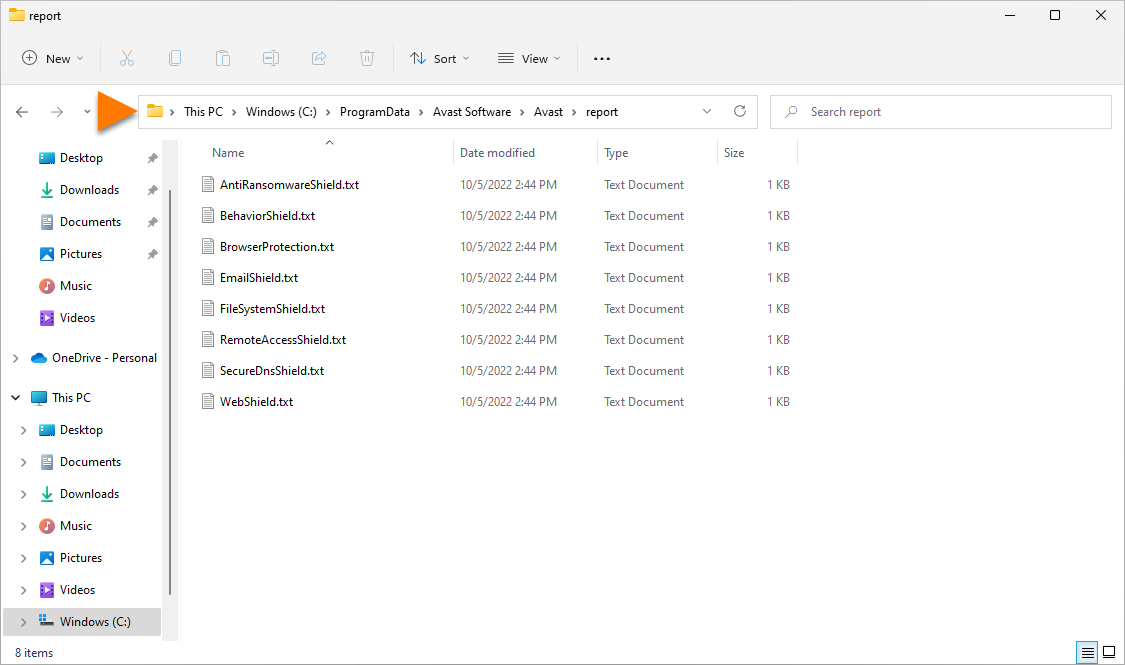Avast Antivirus le permite especificar si desea producir un informe automáticamente al final de cada análisis (Análisis de virus, Escudos básicos, o Análisis personalizados). Si contacta con el Soporte de Avast para solucionar algún problema, es posible que le soliciten este archivo de informe. Siga los pasos de este artículo para generar un informe de análisis, ejecutar un análisis y localizar el archivo de un informe de análisis en su PC.
Generar un informe de análisis
Ejecutar un análisis
Si necesita instrucciones para ejecutar un Análisis inteligente, consulte el artículo siguiente:
Si necesita instrucciones para ejecutar un Análisis de virus completo, Análisis específico, Análisis durante el arranque, y Análisis personalizado vaya a Protección ▸ Análisis de virus y haga clic en el mosaico correspondiente. Consulte las instrucciones detalladas en el artículo siguiente:
Buscar un archivo de informe
Una vez finalizada la exploración, copie y pegue la siguiente ubicación en el Explorador de archivos para localizar el archivo de su informe:
C:\ProgramData\AVAST Software\Avast\report
aswboot.txt.- Avast Premium Security 22.x para Windows
- Avast Free Antivirus 22.x para Windows
- Microsoft Windows 11 Home/Pro/Enterprise/Education
- Microsoft Windows 10 Home/Pro/Enterprise/Education - 32 o 64 bits
- Microsoft Windows 8.1/Pro/Enterprise - 32 o 64 bits
- Microsoft Windows 8/Pro/Enterprise - 32 o 64 bits
- Microsoft Windows 7 Home Basic/Home Premium/Professional/Enterprise/Ultimate - Service Pack 1 con Convenient Rollup Update, 32 o 64 bits
Actualizado el: 02/06/2022